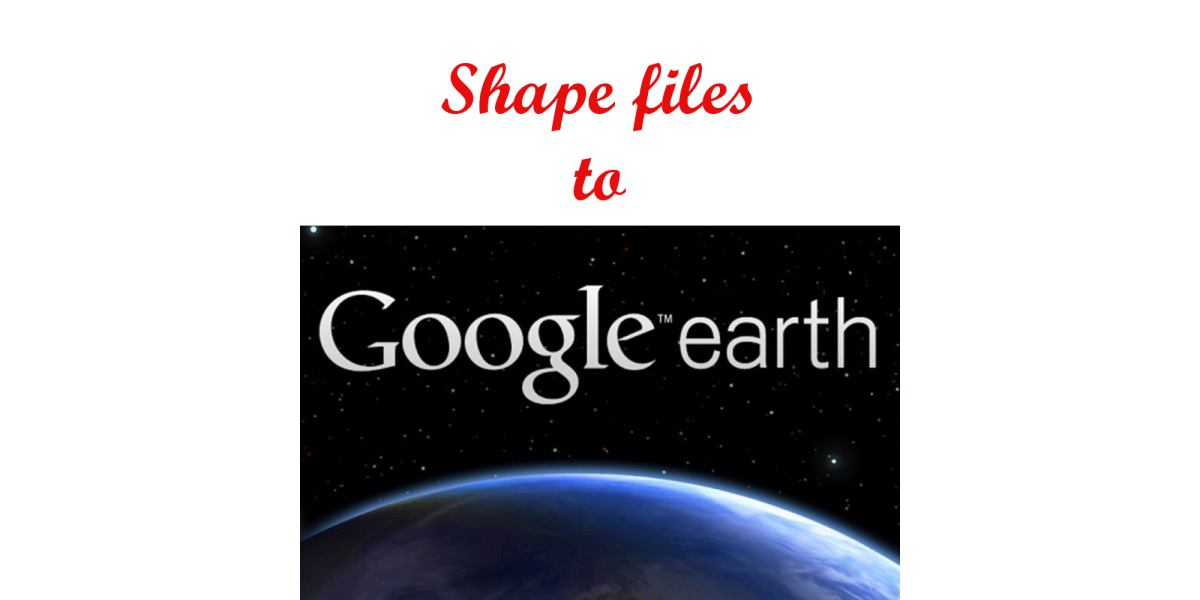Avete uno shape file e volete visualizzare il vostro lavoro su Google Earth e non sapete come fare? In questo articolo vi spiegherò come si fa!
Iniziamo ad elencare cosa vi accorre:
- QGIS ( se non lo avete già scaricatelo da qui e installatelo)
- Google Earth ( se non lo avete già scaricatelo da qui e installatelo )
- uno shp file già georeferenziato ( non vi parlerò di georeferenziazione oggi, chiedo venia )
- un po' di pazienza (conditio sine qua non!! )
Come prima cosa avviamo QGIS e carichiamo il nostro .shp. In questa mini guida prenderò in considerazione i confini comunali del comune di Casalnuovo di Napoli.
A questo punto clicchiamo con il tasto destro del mouse sul nome dello shp che compare in "Legenda" e clicchiamo con il tasto sinistro del mouse su "Salva con nome".
Si aprirà la finestra che segue, molto semplice ed intuitiva. Come vede tra le tante personalizzazioni è presente l'opzione "Formato" che è quella che ci interessa. Nel menù a tendina che vi comparirà cliccando con il tasto sinistro del mouse sulla freccia verso il basso affianco a "Formato",tra le opzioni quella che ci interessa a noi è "Keyhole Markup Language [KML]". Scelto il formato ed effettuate le personalizzazione desiderate clicchiamo con il tasto sinistro del mouse su "OK" ed avremmo ottenuto il nostro .kml salvato nella posizione da noi scelta e pronto ad essere aperto con Google Earth!
Ora non ci resta che fare un doppio click sul file .kml ottenuto e ammirare il nostro ex shape file aprirsi in Google Earth!
Notate che i colori di riempimento spariscono automaticamente quando apriamo il .kml; per migliorare la visibilità ho aumentato lo spessore del tratto andando a modificare i valori presenti nelle proprietà del poligono in Google Earth.